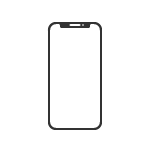یکی از قابلیتهای مهم سرویس ذخیره سازی ابری آیکلاود امکان به اشتراک گذاری فایلها با کاربران دیگر است. شما پس از ذخیره کردن فایلها در آیکلاود میتوانید دسترسیهای لازم برای مشاهده فایل مورد نظر را با دوستانتان ارائه دهید.
برای اشتراک گذاری فایلهای آیکلاود، هر یک از افراد مورد نظر شما باید اپل آیدی اختصاصی خود را داشته باشند و آنگاه میتوانید فایلهای مورد علاقه خود را با سرعت بسیار زیاد با هر یک از کاربران به اشتراک بگذارید.
یکی دیگر از شرطهای استفاده از آیکلاود و اشتراک گذاری فایلها با دیگران از آن طریق، این است که شما و تمامی افراد مورد نظرتان برای اشتراک گذاری باید از یکی از محصولات تولید شده توسط اپل یا کامپیوترهای ویندوزی که نرم افزار آیکلاود روی آن نصب شده است استفاده کنند. در حقیقت کاربران دستگاههای اندرویدی به صورت مستقیم به فایلهای آیکلاود دسترسی ندارند، مگر اینکه از نسخه وب به آدرس iCloud.com مراجعه کرده و فایل مورد نظر را دانلود کنند.
استفاده از آیکلاود برای اشتراک گذاری فایلها بستری ایمن را برای دسترسی به فایلها در محیطهای کاری و شخصی ایجاد میکند و باعث میشود تا کاربران فرایند سادهتری را برای انتقال فایلها طی کنند.
آموزش اشتراک گذاری فیلها از طریق آیکلاود در آیفون
روش انجام این کار بسیار آسان است و تنها کافی است چند حرکت ساده را در تلفن هوشمند خود اعمال کنید؛ این روش با آیپد او اس مشابه است.
- 1.وارد اپلیکیشن Files شوید
- 2.فایل مورد نظر خود را در بخش آیکلاود پیدا کنید
- 3.اگر فایل مورد نظر شما در آیکلاود نبود، کافی است آن را در آیکلاود ذخیره کنید
- 4.فایل مورد نظر را با استفاده از تاچ سه بعدی یا هپپتیک تاچ در آیفونهای جدید انتخاب کنید
- 5.گزینه Share را بزنید (این گزینه شبیه یک مربع بوده که از مرکز آن یک فلش به سمت بالا رفته است)
- 6.گزینه Add People را بزنید
- 7.کاربر مورد نظر خود را انتخاب کنید (اگر کاربر مورد نظر شما در این بخش نبود، اپل آیدی او را در مخاطبین اضافه کنید)
- 8.دسترسی لازم برای دسترسی به فایل یاد شده را به کاربر بدهید.
دسترسیها شامل دو مورد میشوند:
- 1.Can make changes که امکان تغییر و تعویض فایل را به کاربران میدهد
- 2.View only که صرفاً اجازه مشاهده فایل را به کاربران میدهد